发布时间:2020-11-13 18: 56: 19
(Windows系统)内置了强大的CSS样式编辑器,可供用户自定义CSS样式表的样式。CSS样式表,也被称为级联样式表,用来表现HTML或XML等文件样式的计算机语言,可起到修饰网页、格式化网页元素等作用。
UltraEdit的CSS样式编辑器中提供了背景、字体、边距三个样式大类供用户自定义样式使用。接下来,我们一起来了解一下如何进行这三个样式大类的设置吧。
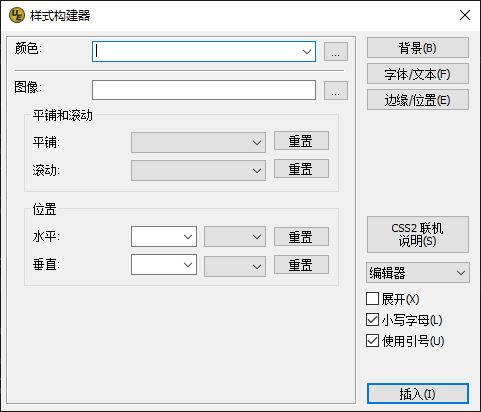
一、打开样式编辑器
首先,如图2所示,我们可以通过UltraEdit编码菜单中的“样式编辑器”选项,打开UltraEdit样式构建器(也就是样式编辑器)。
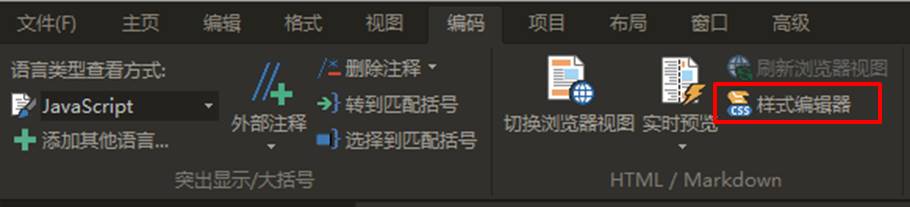
二、样式编辑
如图3所示,UltraEdit样式构建器的右侧包含了背景、字体、边距三个样式大类。用户在右边单击其中一个样式大类,左边的选项就会跟随改变。比如,小编选取了“背景”大类,那么左侧就会出现与背景相关的样式设置选项。
在“背景”大类中,用户可以指定背景的颜色、图像、平铺状态与位置。
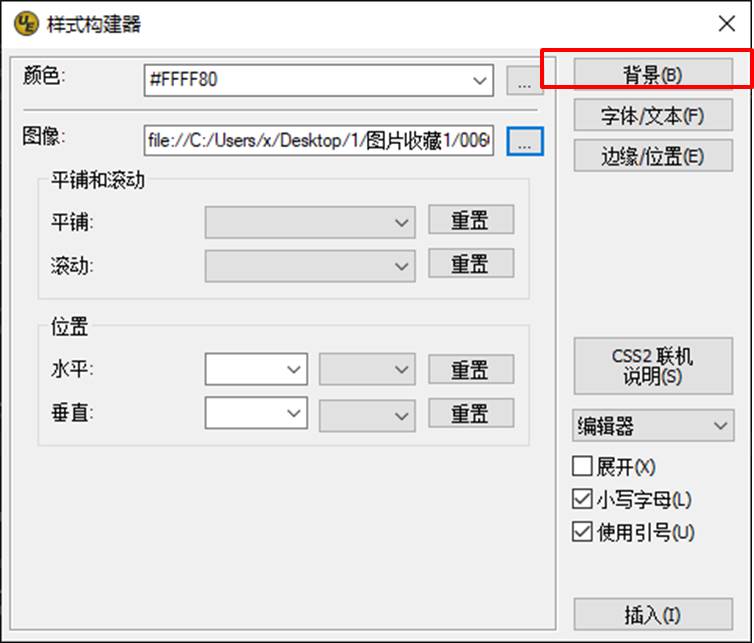
接着,如图4所示,单击“字体/文本”大类,编辑器的左侧就会出现字体相关的设置选项,其中包含了字体系列、样式、大小、颜色等字体选项,另外也包含文本缩进、对齐等段落设置选项。
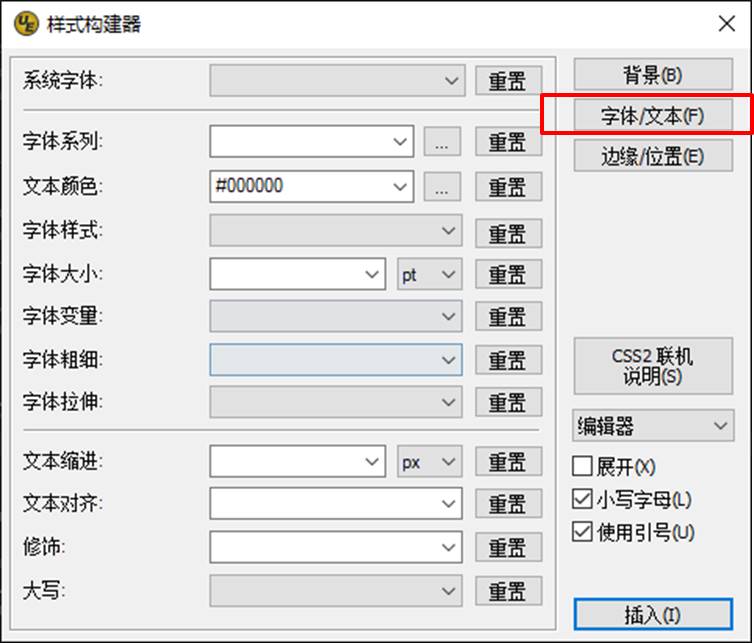
最后,如图5所示,单击“边缘/位置”选项,编辑器左边就会出现页边距、位置、分页符等设置选项。
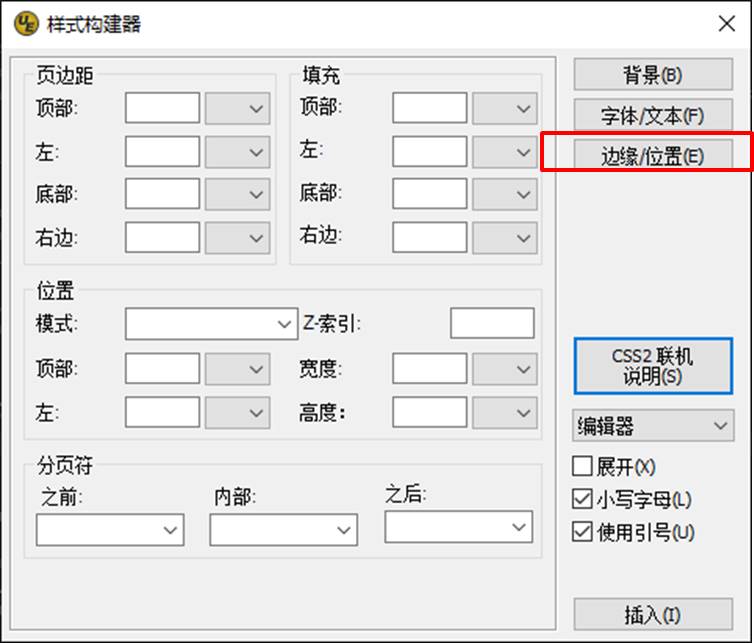
用户如果不清楚具体的选项设置标准,可以单击编辑右下角的“CSS2联机说明”按钮,打开CSS2样式的设置规范进一步查看。

如图7所示,在打开的CSS2样式设置规范网页中,用户可以找到详细的样式设置说明。
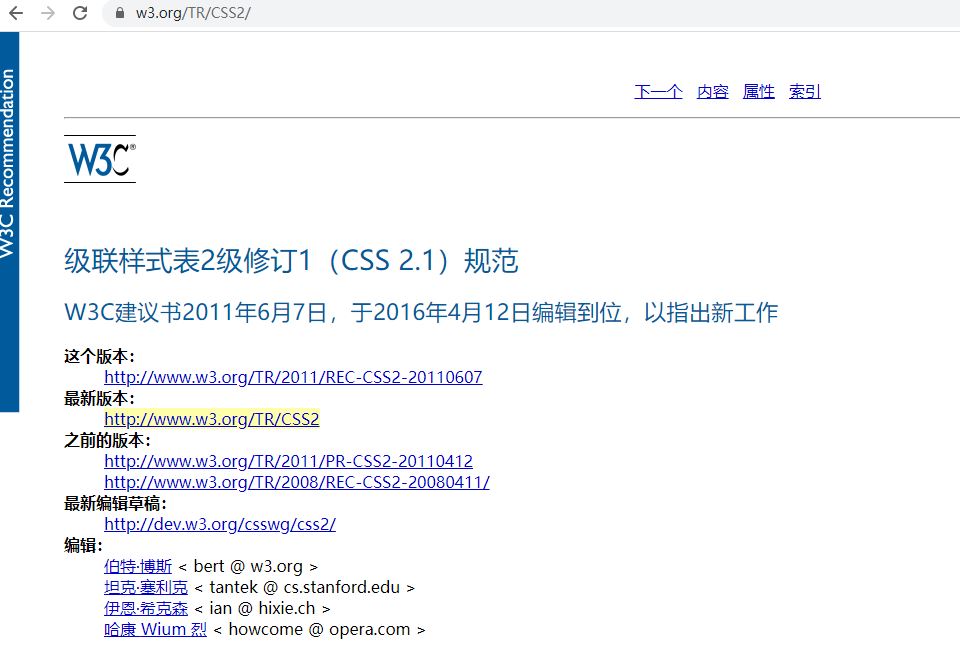
以上就是如何使用UltraEdit样式编辑器进行CSS样式设置的详细说明。用户通过设置网页的CSS样式,可获得更美观的网页呈现。UltraEdit中文网站中还有很多实用的UltraCompare功能分享,欢迎前往继续探索。
展开阅读全文
︾
读者也喜欢这些内容:

为什么使用UE编辑器会出现应用错误,Ultraedit应用程序错误怎么办
在现代的数字时代,文本编辑器是计算机用户不可或缺的工具之一。UltraEdit(UE)作为一款备受欢迎的文本编辑器,为用户提供了丰富的功能和出色的编辑体验。然而,有时用户可能会遇到应用程序错误的问题,这不仅影响了工作效率,还让人感到困扰。本文将深入研究为什么使用UE编辑器会出现应用错误,Ultraedit应用程序错误怎么办。同时,我们还将分享一些防止UE编辑器报错的实用技巧,以确保你的编辑体验始终顺畅无阻。...
阅读全文 >

ultraedit新建工程项目教程,UE怎么管理工程项目文件
随着计算机技术的不断发展,文本编辑器成为程序员和开发人员的得力助手。而UltraEdit(UE)作为其中的佼佼者,为用户提供了丰富的功能和强大的工程项目管理能力。本文将深入探讨如何在UltraEdit中新建工程项目,以及UE如何高效管理工程项目文件。让我们一起来学习,为你的项目管理提供更多便捷和效率。...
阅读全文 >
Ultraedit中如何创建HTML模板 ultraedit自动生成html代码
在当今数字时代,网站已经成为了企业展示自身形象、吸引用户注意力的窗口,而在这个无尽的网络世界中脱颖而出,出色的内容展示和用户体验显得至关重要。而在这个过程中,HTML作为构建网页的语言,扮演着举足轻重的角色。然而,要创建精美且高效的网页,需要强大的文本编辑工具。在这一领域,Ultraedit作为一款备受推崇的文本编辑器,不仅在文本处理方面功能强大,还在创建HTML模板和自动生成HTML代码方面具备独特的优势。本文将介绍Ultraedit中如何创建HTML模板,ultraedit自动生成html代码的内容。...
阅读全文 >

UltraEdit安装激活换机教程 如何生成脱机许可证
UltraEdit是深受编程人士喜爱的代码编辑器之一,简洁干净的工作界面,标配的语法高亮功能,代码折叠等高效编程功能,并且,还支持HTML、PHP和JavaScript等语法,让代码编辑、文档内容处理更加方便。...
阅读全文 >